Hoe kunnen we u vandaag helpen?
Configuratie van Syslog-integratie
Vanaf MyWorkDrive Server versie 6.3 publiceert MyWorkDrive Server activiteitenlogboeken die kunnen worden geïntegreerd met de Syslog-server van uw omgeving (PRTG, Elk, LogRythm, Kiwi, enz.)
Configuratie
Log in op uw MyWorkDrive-server, dubbelklik op het pictogram "MyWorkDrive-configuratiescherm" op het bureaublad en klik op de koppeling om het beheerderspaneel te openen. Eenmaal geopend, bladert u naar "Logs" en klikt u op "Syslog Server Configuration".
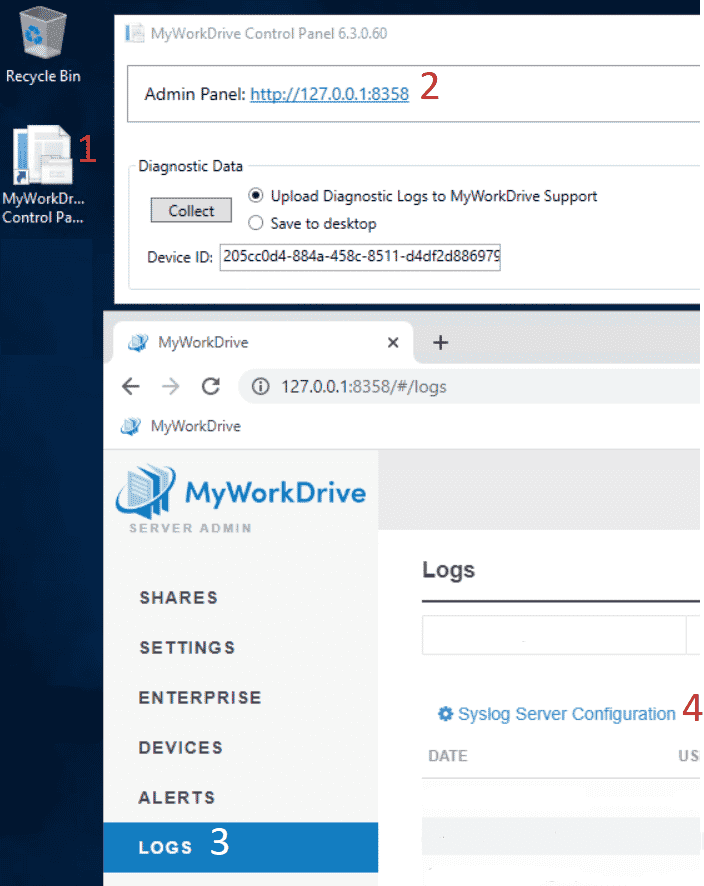
U krijgt de pagina "Syslog Serverconfiguratie" te zien. Klik op de schakelaar naast "Syslog Server-integratie inschakelen" om de functie in te schakelen. Voer vervolgens uw serverhost, poort en het gebruikte protocol in en klik vervolgens op "Opslaan".
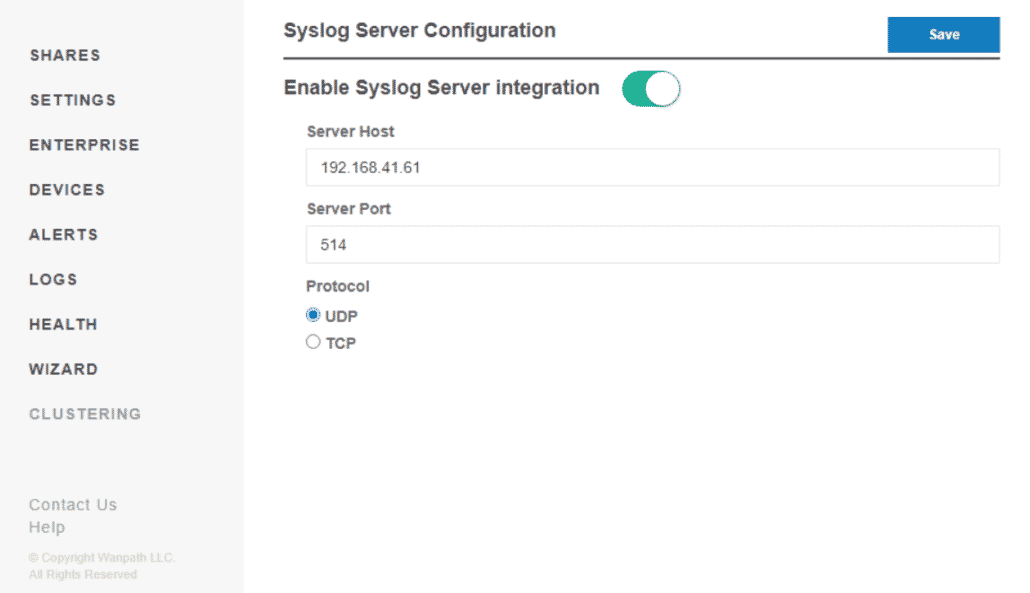
Nadat u op opslaan hebt gedrukt, moet uw syslog-aggregator worden gevuld met nieuwe gebruikersgebeurtenissen.
De loggegevens variëren afhankelijk van het logniveau dat is ingesteld in Instellingen.
- Fouten tonen inloggebeurtenissen en belangrijke bestandsbewerkingen (maken, opslaan en verwijderen)
- Debug toont alle gebruikersbestandssysteemgebeurtenissen, inclusief MyworkDrive Web-, Desktop- en Mobile-clientvernieuwingen.
Opmerking: Het wordt afgeraden om logboekregistratie voor foutopsporing te gebruiken, behalve bij het oplossen van problemen. Logboekregistratie voor foutopsporing genereert snel grote logbestanden en kan merkbaar een negatieve invloed hebben op de prestaties van uw MyWorkDrive-server.
De standaard logboektekstbestanden die zijn opgeslagen op het bestandssysteem van de MyWorkDrive-server worden niet beïnvloed door Syslog-integratie in te schakelen. Er hoeven geen wijzigingen te worden aangebracht als u een bestaande werkstroom voor syslog-bewaking hebt of als u een back-up van de tekstbestanden maakt voor archiverings-/nalevingsredenen.
Voorbeeld
In het volgende voorbeeld gebruiken we Kiwi Syslog Server als onze syslog-aggregator. Aanvullende informatie is te vinden op de Solarwinds-site, hier.
1. Nadat we Kiwi Syslog Server hebben geïnstalleerd, configureren we deze door naar Bestand > Instellingen te gaan. Als u test met de gratis versie, scrol omlaag naar "Ingangen" en selecteer het. Voer de lijst met IP's in waarvan u wilt kunnen aggregeren:
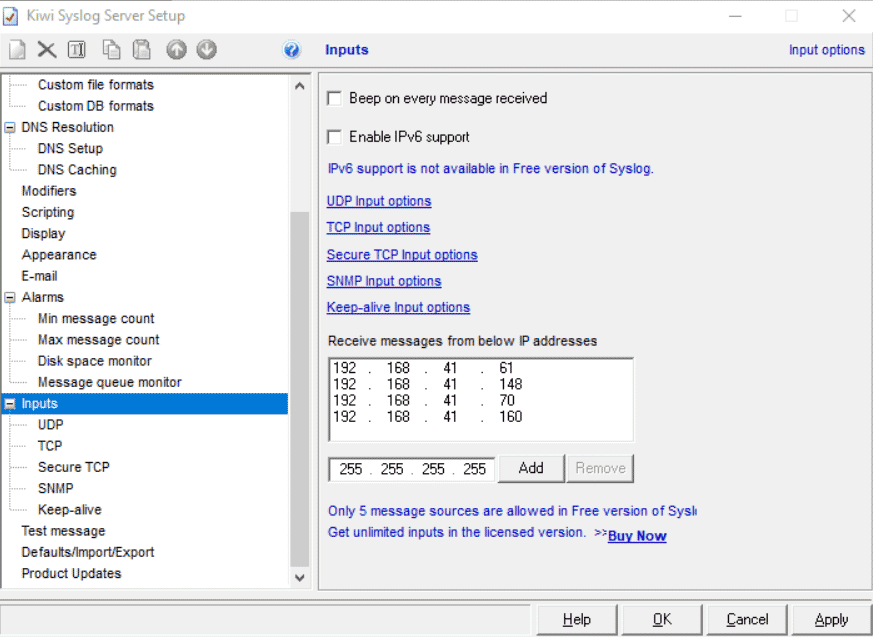
Merk op dat deze vereiste niet goed gedocumenteerd is. Als u de toegestane afzenders niet instelt, worden er geen loggegevens verzonden.
2. Selecteer UDP onder Ingangen. Voer de UDP-poort in die u wilt gebruiken voor Kiwi Syslog Server om naar te luisteren. Standaard is dit 514.
Zorg ervoor dat de juiste firewallpoorten open zijn op de hostcomputer.
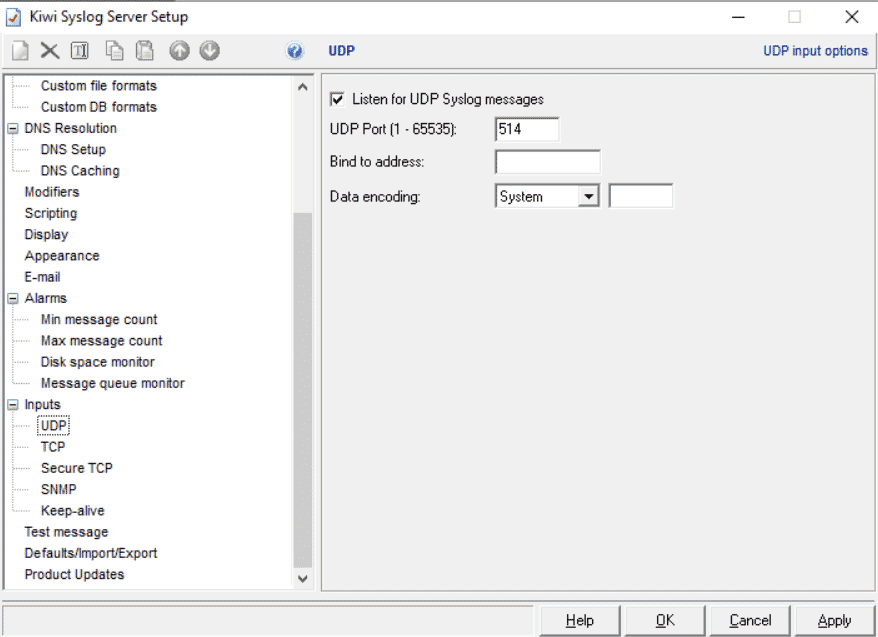
3. Optioneel kunt u ook een TCP-luisterpoort instellen. Standaard is dit 1468.
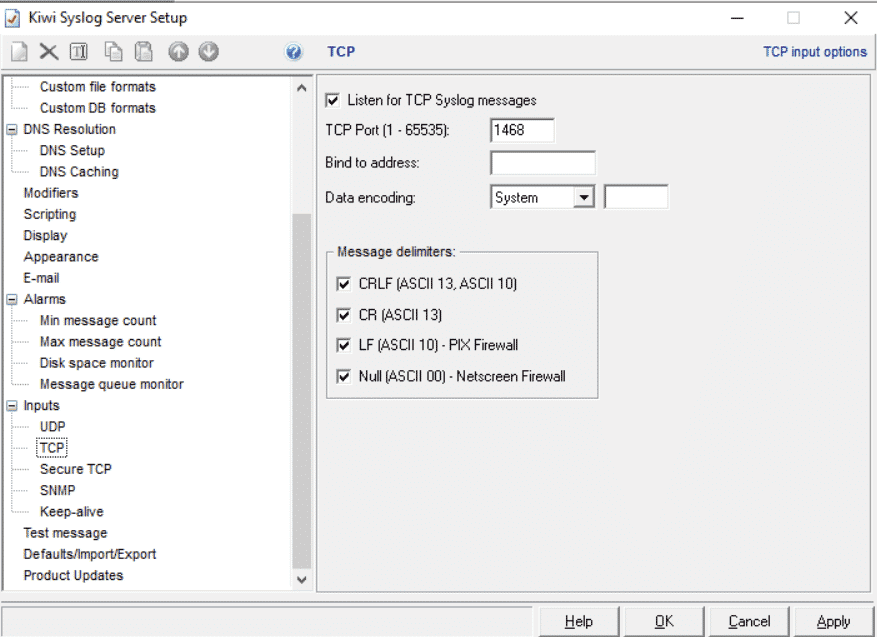
4. Log in op uw MyWorkDrive-server en configureer Syslogs zoals hierboven beschreven.
Blader naar Logs en klik op "Syslog Server Configuration". Voer uw "Serverhost", "Serverpoort" in en selecteer het "Protocol". Selecteer "Opslaan".
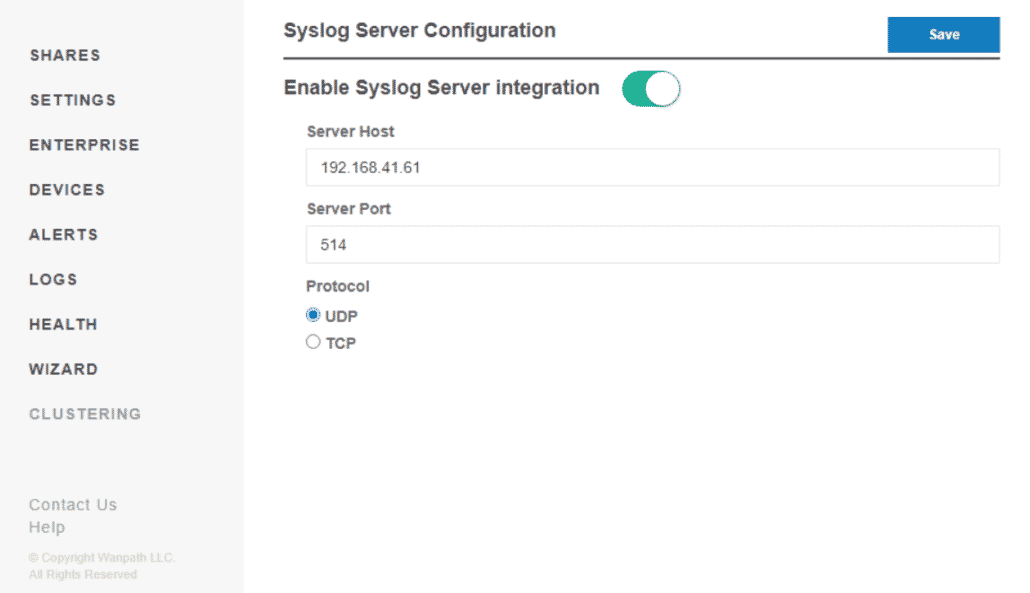
5. Test uw configuratie door een logboekgebeurtenis te veroorzaken, zoals in- of uitloggen bij een MyWorkDrive-client.
6. Blader naar Kiwi Syslog Manager en controleer of uw gebeurtenis correct is geregistreerd:

Zodra uw server betrouwbaar rapporteert, ziet u een groot aantal logboekvermeldingen terwijl gebruikers inloggen, interactie hebben met shares en bestanden en uitloggen. In dit geval rapporteren verschillende MyWorkDrive-servers allemaal aan onze Syslog-server.
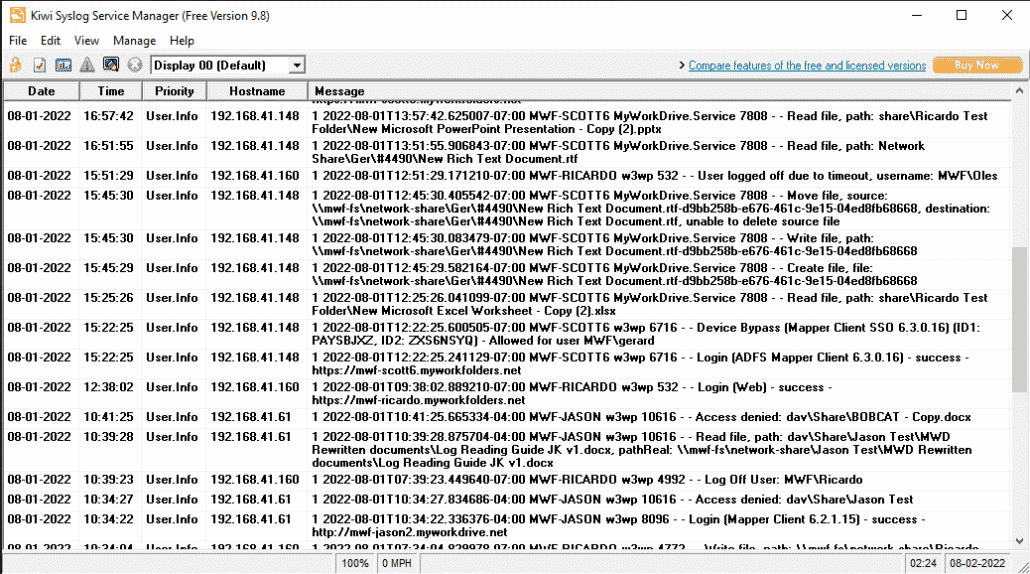
Als u problemen ondervindt bij het leveren van syslog-berichten aan uw Syslog-aggregator, kunnen tools zoals
Kan u helpen bij het genereren van testberichten van uw MyWorkDrive-server om het probleem vast te stellen.
